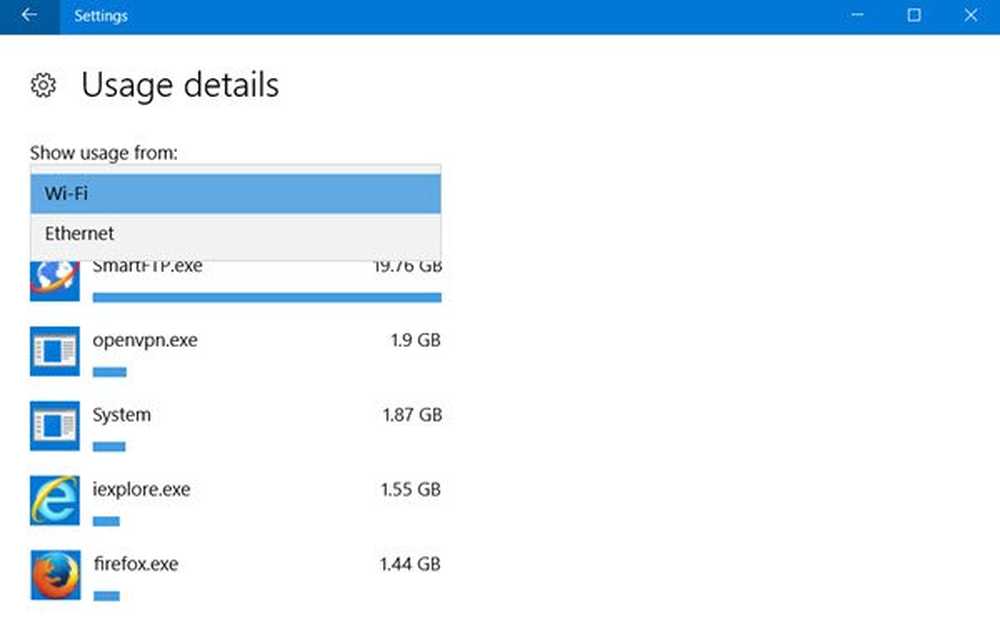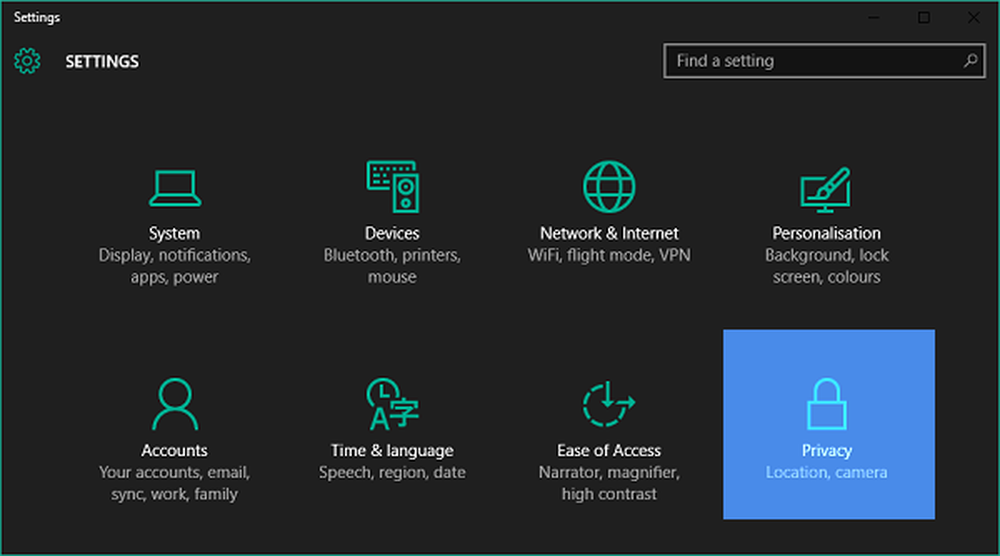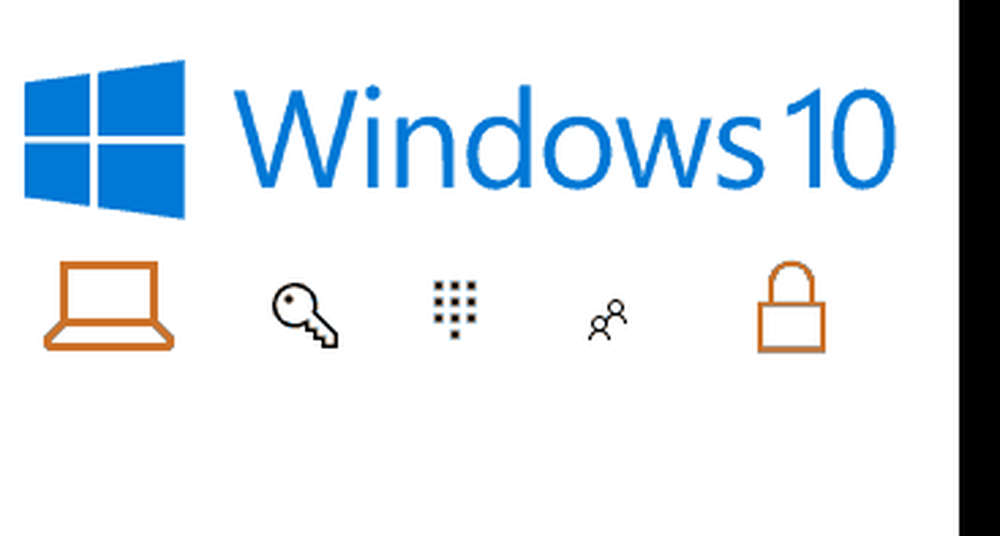Hoe u uw Windows 10-meldingen langer op het scherm kunt houden
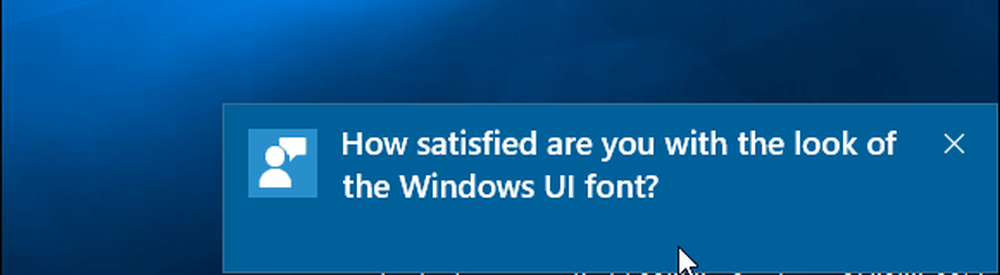
In Windows 10 maken deze meldingen deel uit van het nieuwe actiecentrum, een gecentraliseerde locatie voor het beheren van inkomende meldingen. Standaard verschijnen meldingen een paar seconden lang en verdwijnen dan. In plaats van uw huidige activiteit te verbreken om die melding in detail te bekijken, kunt u meldingen configureren zodat ze iets langer op het scherm verschijnen.
Meldingen weergeven voor langere tijd in Windows 10
Klik Start> Instellingen> Toegankelijkheid> Andere opties. Klik op de keuzelijst "Meldingen weergeven voor" en kies vervolgens een geschikt tijdsinterval. U kunt kiezen uit 5 seconden, 7 seconden, 15 seconden, 30 seconden, 1 minuut of 5 minuten.
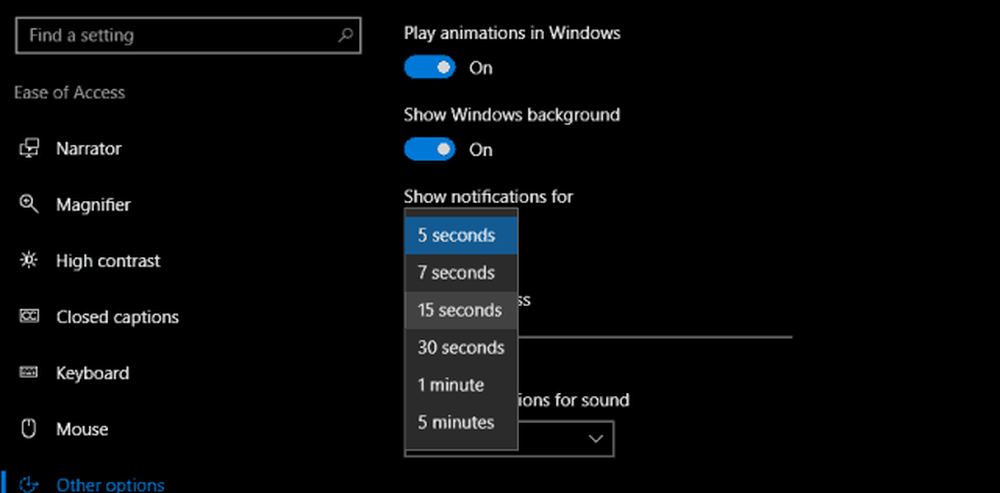
Dat is het; je meldingen zullen niet langer zo vluchtig zijn.
Als u een lange weergavetijd voor de melding instelt, zoals 30 seconden of meer, kunt u meldingen negeren door rechtsboven op X te klikken.
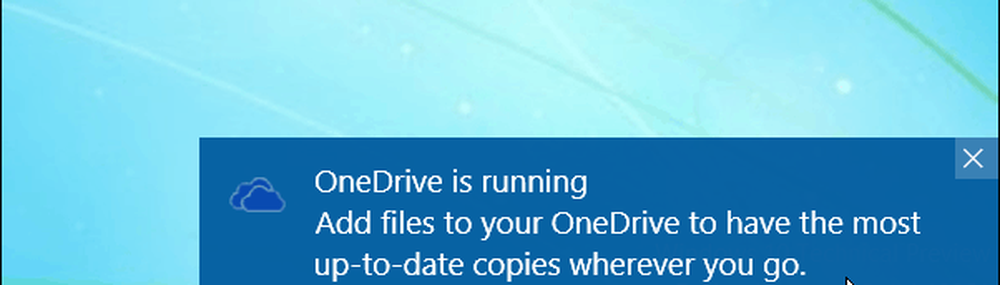
Als u verdere wijzigingen in uw meldingsgedrag wilt aanbrengen, raadpleegt u ons vorige artikel voor instructies. Een andere gerelateerde systeembrede instelling die u ook moet controleren, is het beheren van de instellingen voor automatisch afspelen. Hiermee kunt u het gedrag regelen wanneer u verwisselbare opslagapparaten, zoals een USB-stick, aansluit of een optische schijf plaatst.
Voor meer Windows 10 Action Center-tweaks, bekijk de onderstaande artikelen.
- Pas de instellingen voor de taakbalk aan in Windows 10-jubileumupdate
- Hoe Windows 10 App-meldingen te beheren
- Hoe Action Center in Windows 10 te configureren en te gebruiken
- Meldingsgeluiden wijzigen of uitschakelen
- Hoe Action Center uit te schakelen in Windows 10